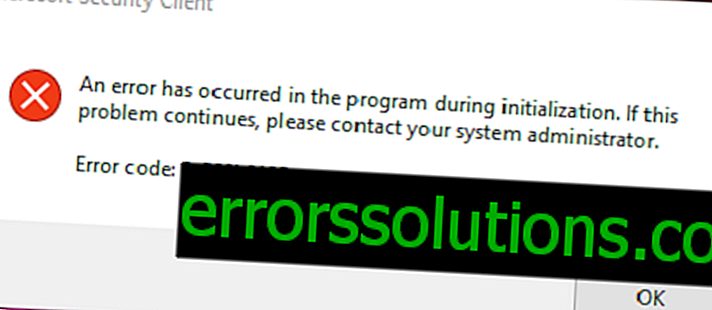Errore di attivazione 0xc004f074: soluzioni e cause
Il sistema operativo Windows richiede una procedura di attivazione per confermare la sua autenticità e che si sta utilizzando una versione con licenza del sistema operativo. Durante il passaggio di una delle procedure di attivazione di Windows o dopo l'installazione dei successivi aggiornamenti di sistema, sul display del PC potrebbe essere visualizzato l'errore 0xc004f074. Di cosa sta parlando e come sbarazzarsi del suo aspetto in futuro, questo articolo lo dirà.

Cosa attiva la comparsa dell'errore 0xc004f074
Il codice di errore 0xc004f074 indica che durante il passaggio della procedura di attivazione di Windows si è verificato uno o un altro errore. Poiché tale procedura comporta l'accesso ai server di Microsoft, diversi fattori possono innescare la comparsa di 0xc004f074. Da un banale errore di rete che impedisce l'autenticazione della copia del sistema operativo a un errore nel sistema o nei file di sistema di Windows, che porta a un funzionamento errato del programma di attivazione sul PC.
Istruzioni per la correzione degli errori
Di seguito troverai alcuni suggerimenti su come correggere l'errore 0xc004f074. Poiché spesso è semplicemente impossibile scoprire il vero motivo dell'aspetto di 0xc004f074, si consiglia di prendere tutti i passaggi descritti in questo articolo uno per uno fino a ottenere il risultato desiderato e l'errore 0xc004f074 non viene più visualizzato all'avvio del sistema.
- Poiché è necessaria la comunicazione con i server Microsoft per verificare l'attivazione o per eseguire l'attivazione, è necessario installare la data e l'ora corrette sul PC. Se per qualche motivo si smarriscono e non corrispondono alla realtà, il controllo di attivazione non avverrà e verrà visualizzato un errore.
- Apri la finestra Esegui (dal menu Start o usando la scorciatoia da tastiera Win + R). Immettere il comando "slui 3" senza virgolette e nella finestra di sistema che si apre, provare a immettere nuovamente la chiave di licenza di Windows.
- Apri la finestra Esegui (dal menu Start o usando la scorciatoia da tastiera Win + R). Immettere il comando "slui 4" senza virgolette e nella finestra di sistema che si apre, provare a ripetere l'intera procedura per l'attivazione del sistema.
- Se nessuno dei metodi di cui sopra ha funzionato, è possibile utilizzare la scansione completa del PC per errori e file corrotti nella partizione di sistema di Windows. Per fare ciò, eseguire il prompt dei comandi per conto dell'amministratore e immettere il comando "SFC / SCANNOW". Un'utilità speciale esegue la scansione del file system e corregge tutti gli errori rilevati automaticamente. Dopo il riavvio del computer, ripetere i metodi con i comandi "slui 3" e "slui 4".
- Esegui il Prompt dei comandi con diritti di amministratore, inserisci il seguente comando, sostituendo i caratteri X con i caratteri della tua chiave di licenza di Windows: “slmgr.vbs -ipk XXXX-XXXX-XXXX-XXXX-XXXX” (senza virgolette) e premi Invio sulla tastiera.
- Se nessuno dei metodi sopra indicati è efficace per il tuo sistema, ti consigliamo di contattare il supporto Microsoft. Descrivi dettagliatamente la situazione all'operatore e ti verrà fornita assistenza per l'attivazione del sistema al telefono. Telefono di supporto di Windows: 8 800 200 80 02. Orario di apertura: dalle 9:00 alle 20:00 nei giorni feriali di Mosca.